Begini Cara Membuat Filter di Instagram Story, Guys!
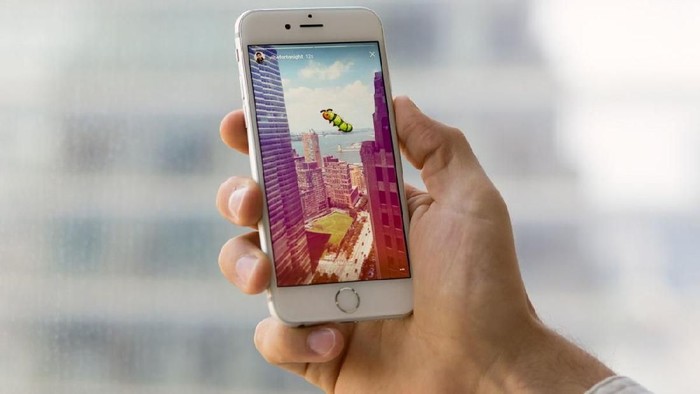
Jakarta - Belakangan ini begitu banyak filter yang menarik di Instagram Story, mulai yang mengubah wajah hingga game-game seru. Tertarik membuatnya, guys?
Untuk menambah kreativitas pengguna Instagram, Facebook membuka akses bagi pengguna yang ingin menciptakan sendiri filter Instagram Stories dengan Augmented Reality (AR). Caranya dengan menggunakan Spark AR Studio.
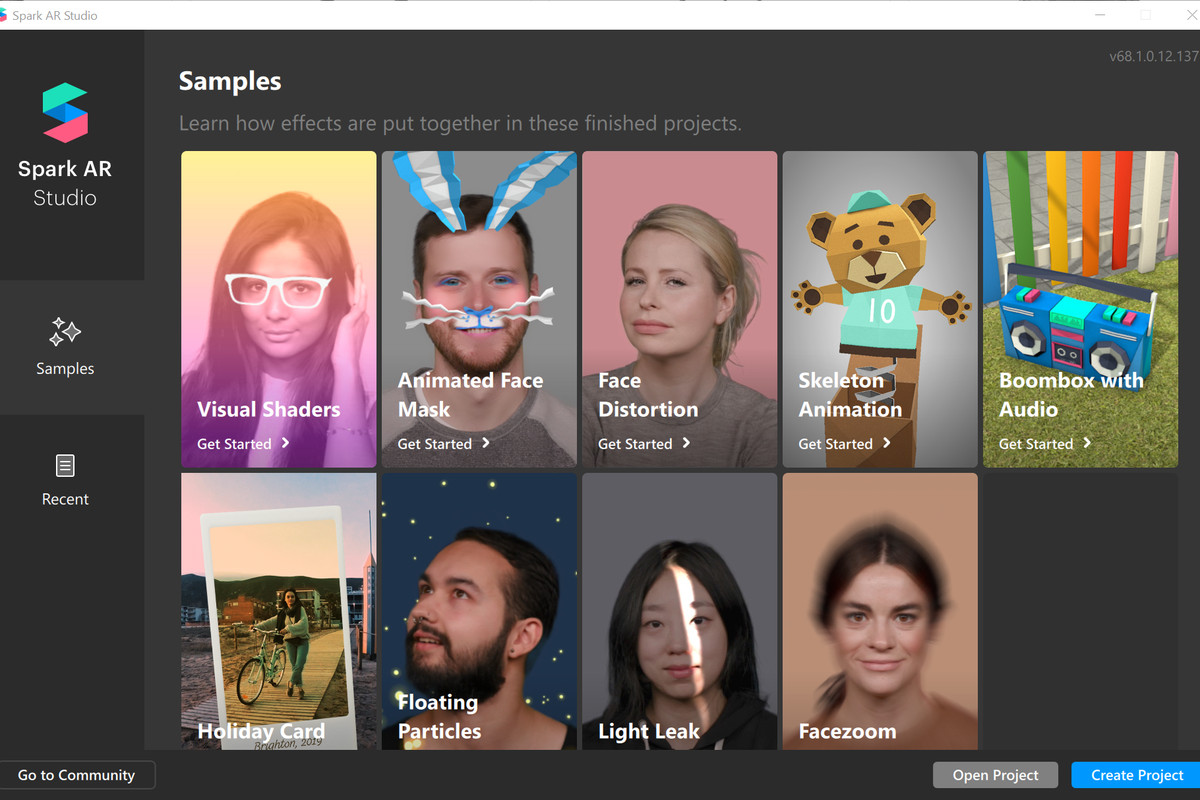
Aplikasi tersebut bisa diunduh secara gratis di link berikut ini. Tersedia untuk Windows maupun macOS.
Setelah diinstal, jalankan aplikasi Spark AR Studio. Kemudian ikuti langkah-langkah berikut:
Saat login masukan akun Facebook yang telah terhubung dengan akun Instagram
Bagi pemula disarankan untuk menggunakan sampel yang sudah ada, kemudian mengubahnya. Caranya menekan Sample, pilih salah satu contoh, di sini kami pilih Face Distortion
Lihat jendela di sisi kiri, tekan tab Scene
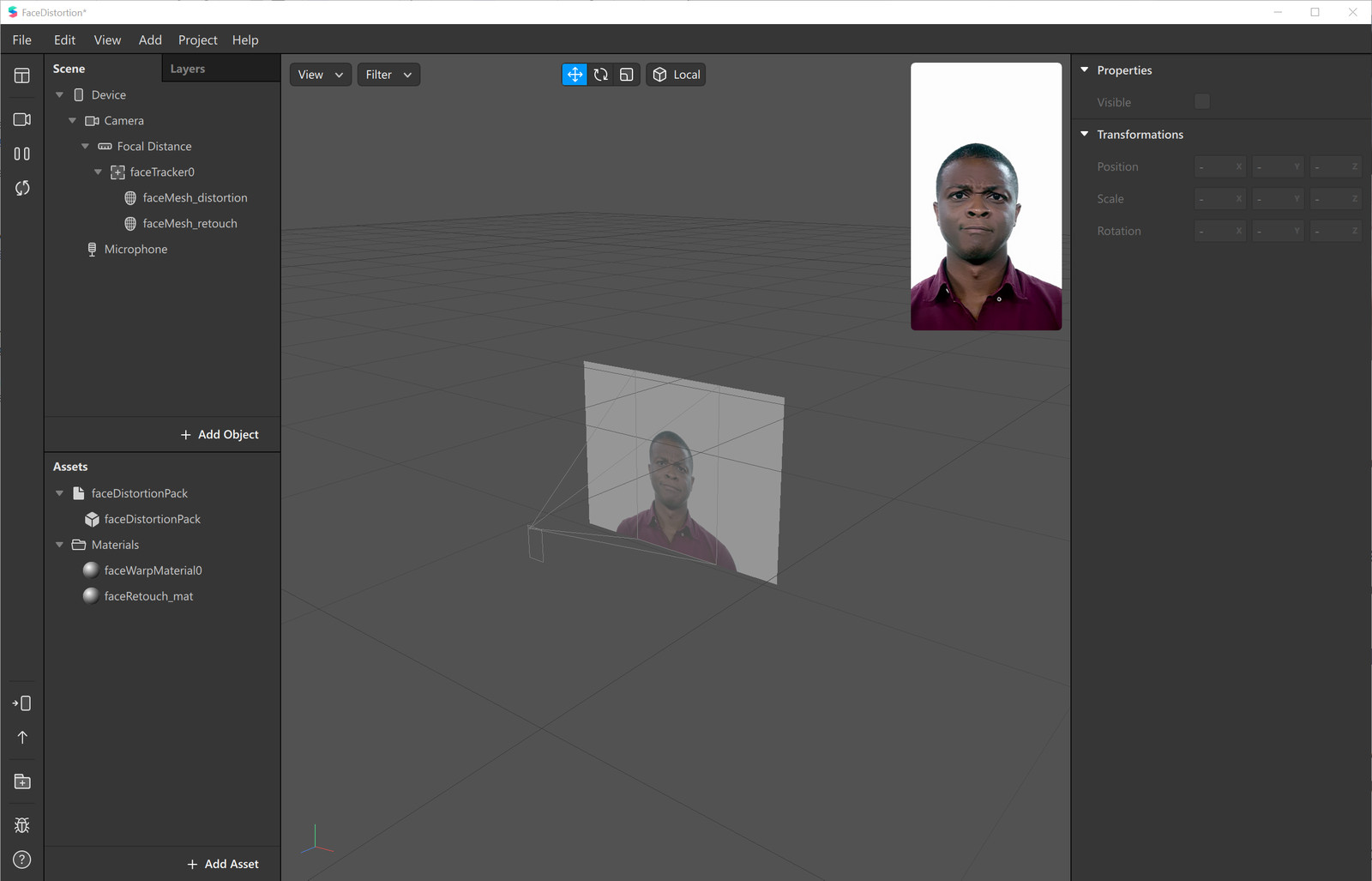
Cari dan pilih opsi faceMesh_distortion
Beralih ke jendela sebelah kanan, pilih opsi Deformation
Pastikan jendela Deformation diperluas

- Di bawah Blend Shapes, atur slider untuk menyesuaikan distorsi wajah
Baca juga: 10 Akun Paling Dicintai dan Stiker Terfavorit 2019 di Instagram Indonesia
Kini saatnya mencoba filter yang dibuat. Gunakan webcam yang ada di komputer sehingga bisa melihat preview secara langsung. Berikut ini caranya
Di ujung kiri jendela, temukan dan klik ikon kamera
Dari beberapa pilihan wajah yang muncul pilih salah satu
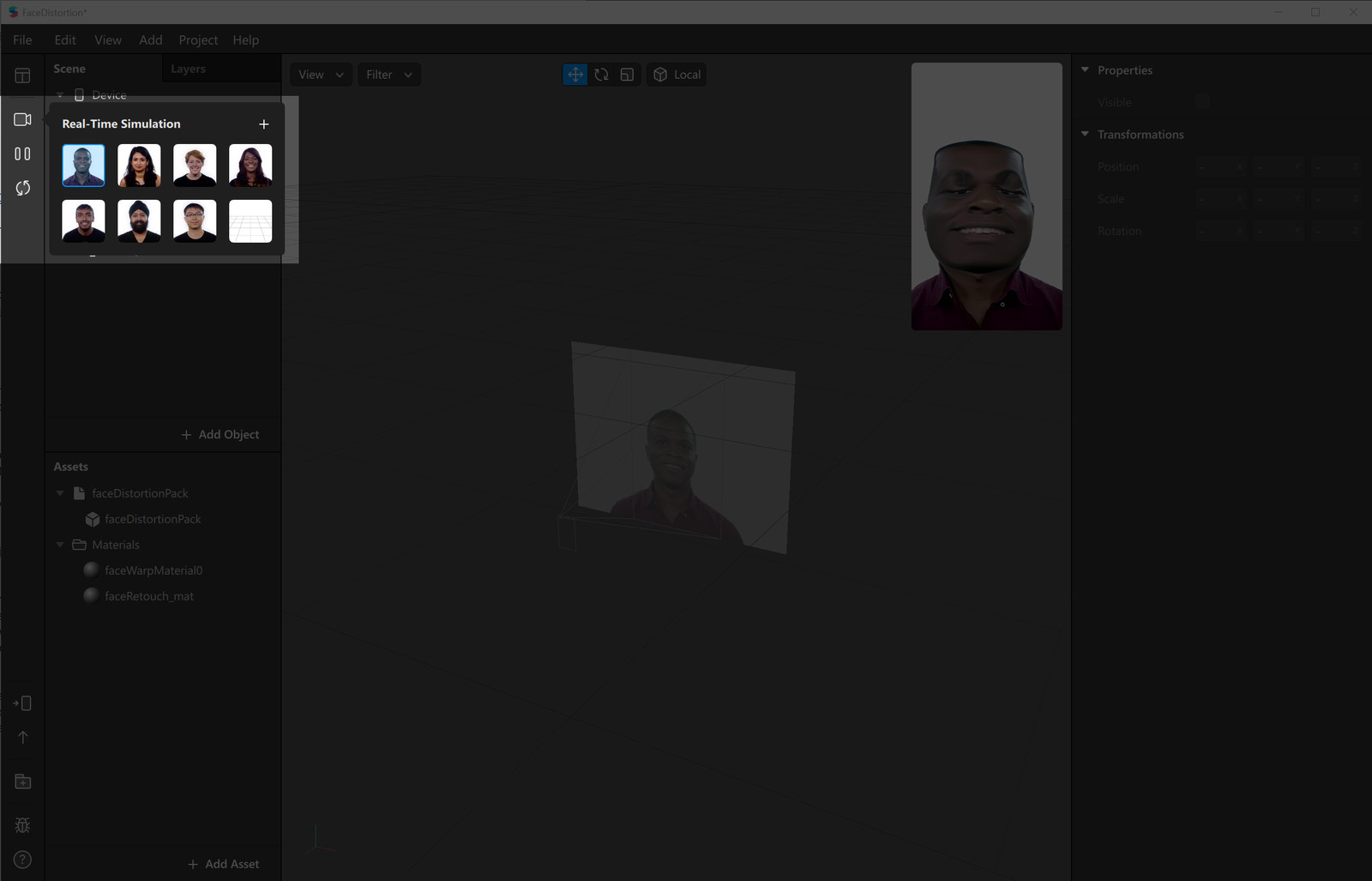
Jika memiliki webcam akan terlihat tombol di bagian atas opsi pilihan wajah. Tekan untuk melihat preview secara langsung
Filter yang telah dibuat secara otomatis diperbarui dan diterapkan ke wajah. Buat penyesuaian tambahan yang kamu suka kemudian simpan proyek
Export Filter
Selanjutnya, kita perlu mengekspor file final agar dapat digunakan. Kita pelu mengunggah ke Facebook dan menerbitkannya ke platform Facebook atau Instagram ( hanya dapat memilih satu). Begini caranya:
- Dari menu file pilih Ekspor
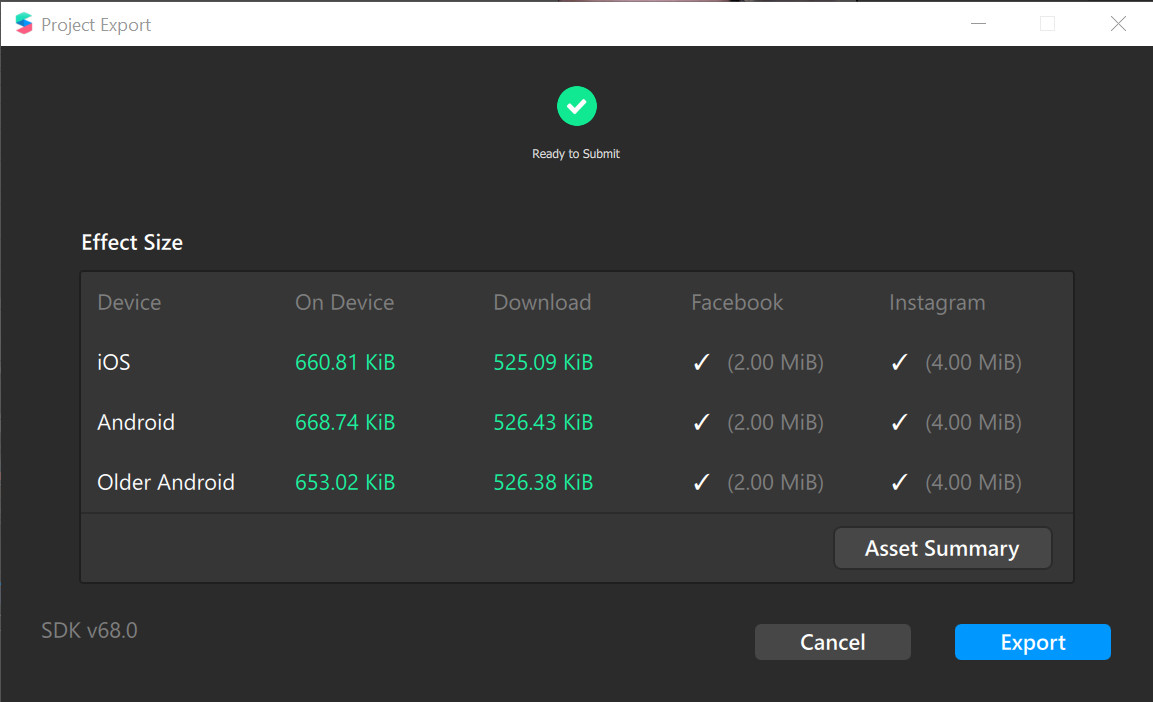
Sebuah jendela akan muncul yang menunjukkan seberapa banyak ruang yang akan digunakan filter Anda pada berbagai jenis perangkat
Jika semuanya berwarna hijau dan dicentang, tekan tombol Ekspor. (Catatan: kamu masih dapat mengekspor file jika tidak semua jenis perangkat diperiksa, tetapi itu dapat menyebabkan masalah ke depannya)
Pilih lokasi penyimpanan yang nantinya dapat Anda temukan dengan mudah dan pilih ".arexport" sebagai jenis file.
Buka browser web dan pastikan kamu masuk ke akun Facebook / Instagram tempat Anda ingin mempublikasikan efeknya
Buka ke https://www.facebook.com/sparkarhub/
Kamu akan disambut dengan layar intro. Kamu dapat mencentang kotak untuk melewati halaman ini
Di kanan atas halaman klik tombol Upload Effect.
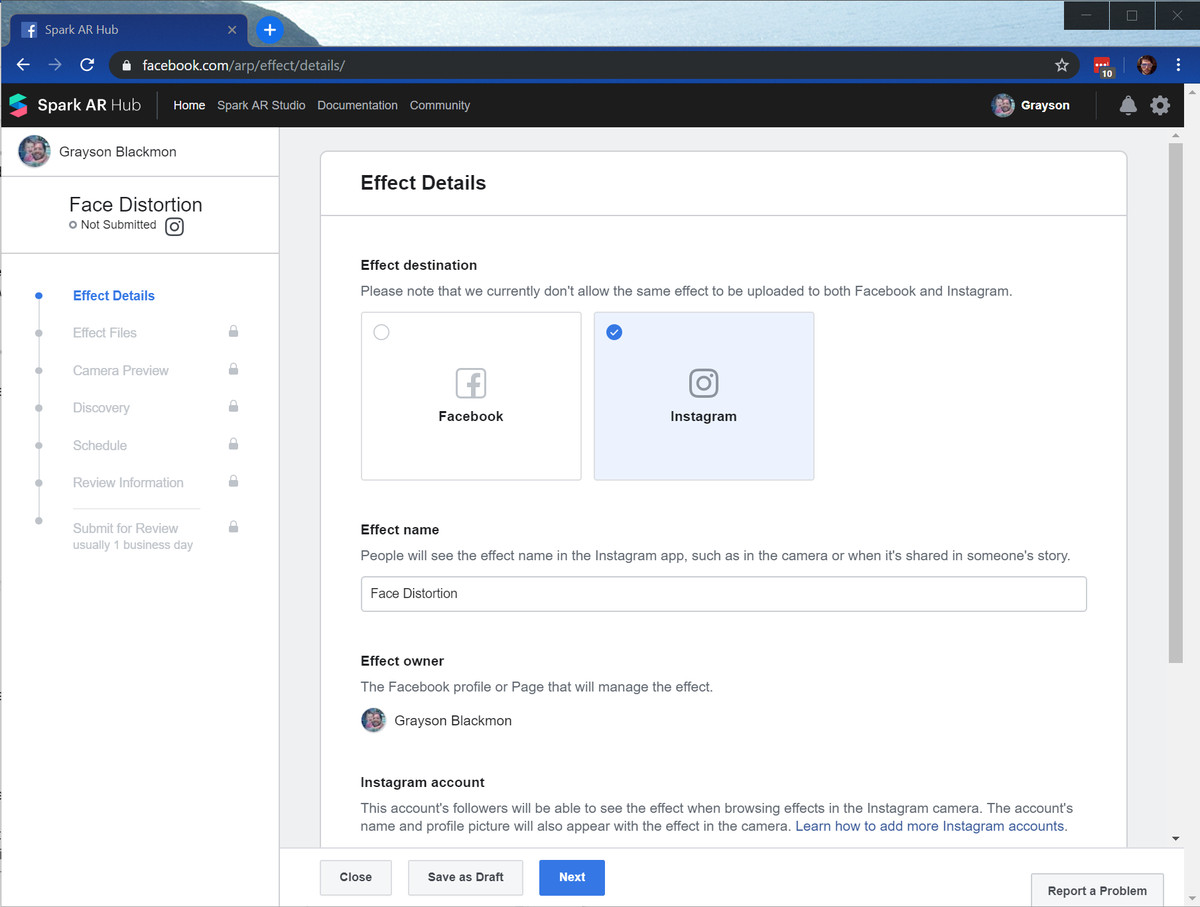
Pilih platform (Facebook atau Instagram) yang kamu ingin efeknya dirilis (di sini kita pilih Instagram) dan beri nama filter. Tekan "Next" di bagian bawah layar untuk lanjut
Di bagian Effect Icon, drag dan lepas gambar yang ingin kamu tampilkan sebagai filter di Instagram.
Di jendela Explorer/Finder, cari file yang kamu ekspor sebelumnya.
Drag dan lepas ke bagian Effect File
Centang kotak perjanjian hukum yang menyatakan bahwa kamu memiliki semua hak yang diperlukan
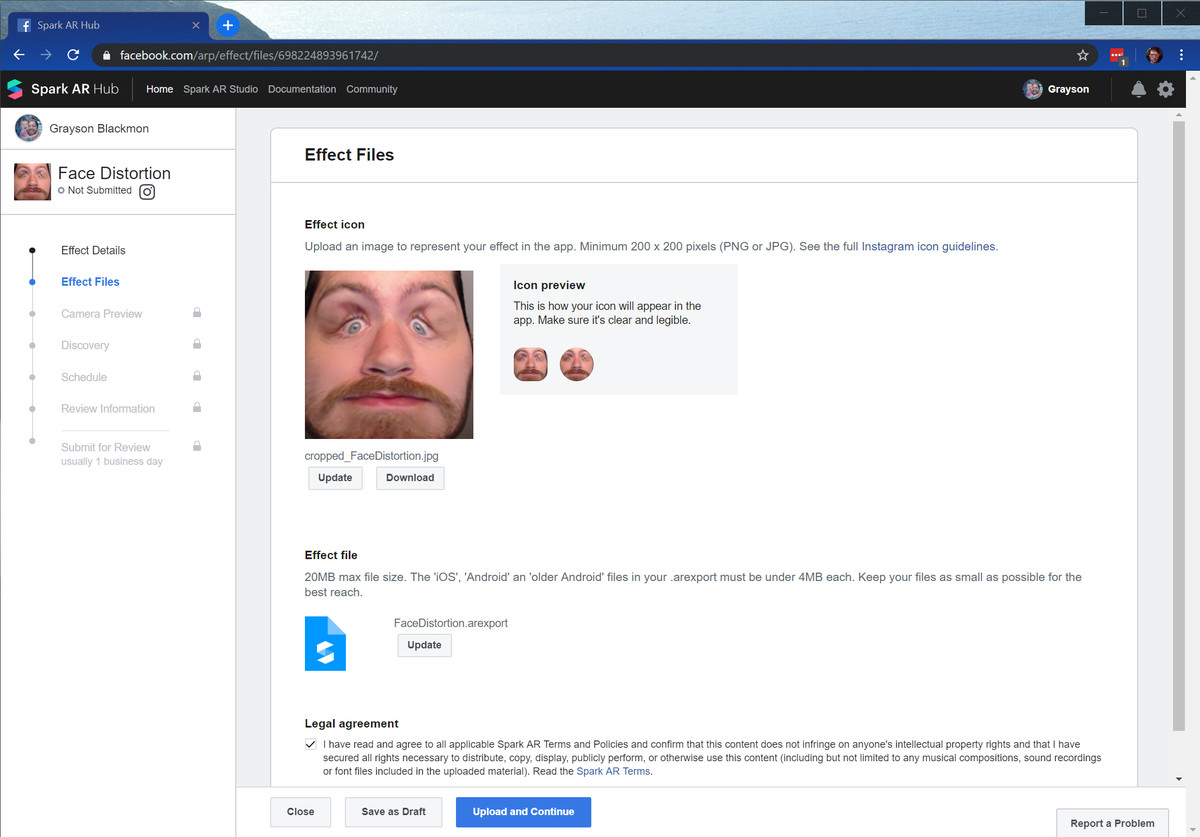
Pilih Upload dan Continue
Verifikasi informasi yang muncul dan tekan Continue
Uji Filter
Nah setelah telah mengunggah filter, perlu melakukan beberapa pengujian terlebih dahulu. Di halaman berikutnya, kamu akan disambut dengan dua opsi: "Preview in the App" dan "Get a Preview Link"
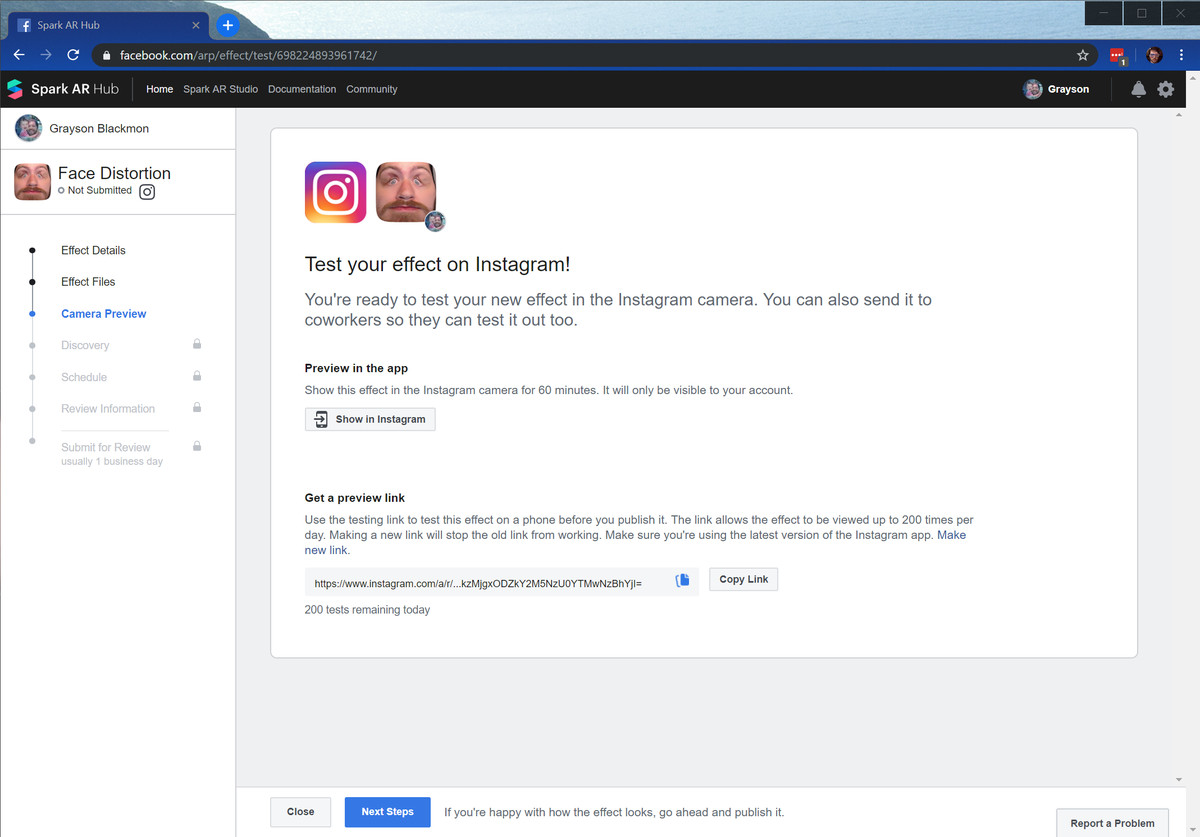
“Preview in the App” memungkinkan kamu menguji filter selama 60 menit dari akun yang digunakan. Sementara “Get a Preview Link” dapat memberi kamu tautan yang dapat dikirim ke teman, keluarga, atau rekan kerja sehingga mereka dapat menguji filter. Facebook memberi kuota 200 kali dalam satu hari.
Publish Filter
Setelah siap, kamu tinggal menerbitkan filter agar dapat digunakan oleh semua orang di dunia, caranya:
Tekan tombol Next step di bagian bawah layar.
Pilih salah satu kategori
Masin ingat link preview tadi? Buka ponselmu, klik tautan yang untuk mencoba tadi, dan rekam dirimu menggunakan filter yang telah kamu buat dengan Instagram.
Video demo tersebut akan menunjukkan kepada orang-orang apa yang dilakukan filtermu tanpa harus mengunduhnya. Pastikan file tersebut dapat diakses di komputermu.
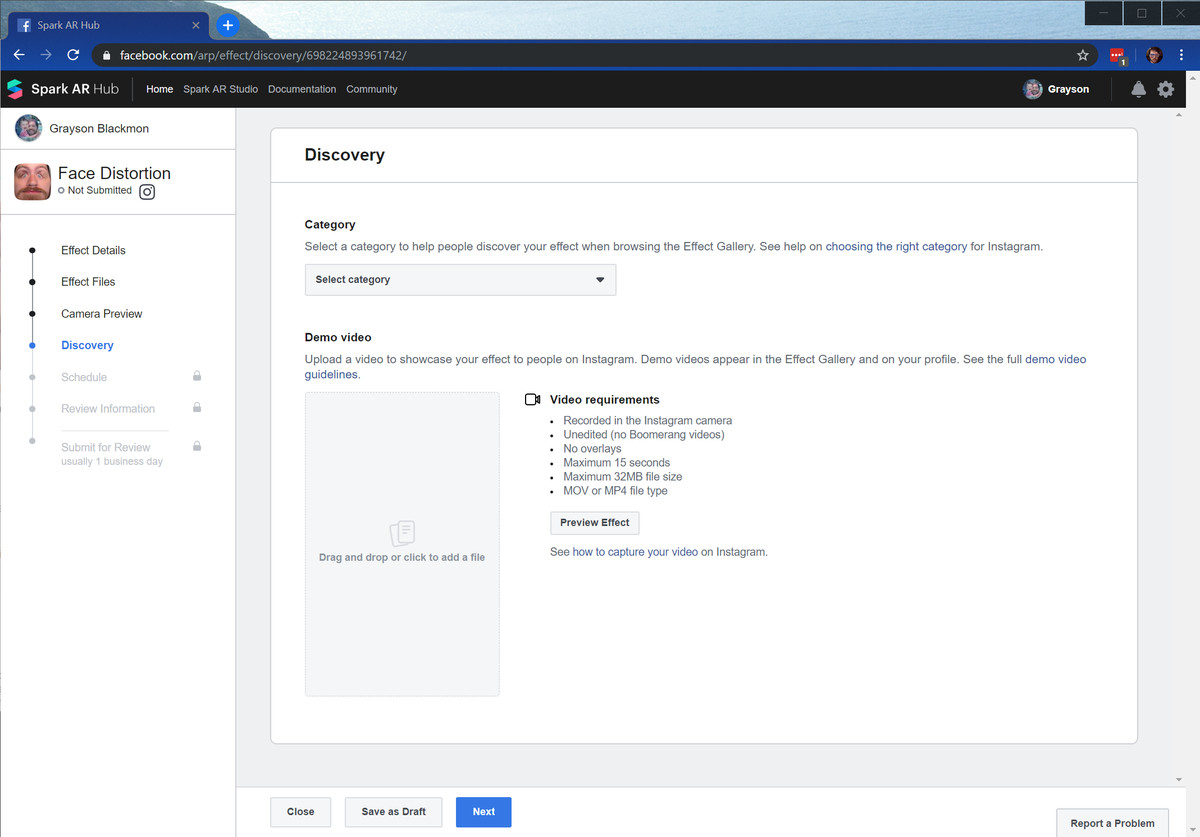
Kembali ke komputermu. Drag dan drop video ke bagian Demo video di halaman ini. Tekan Next
Pilih kapan filtermu akan rilis. Kamu dapat memulainya segera setelah disetujui, atau dengan menetapkan tanggal. Lalu tekan Next
Pada halaman Review Information, ketikkan penjelasan tentang apa filter yang telah kamu buat. Ini hanya untuk tujuan ulasan dan bukan untuk umum.
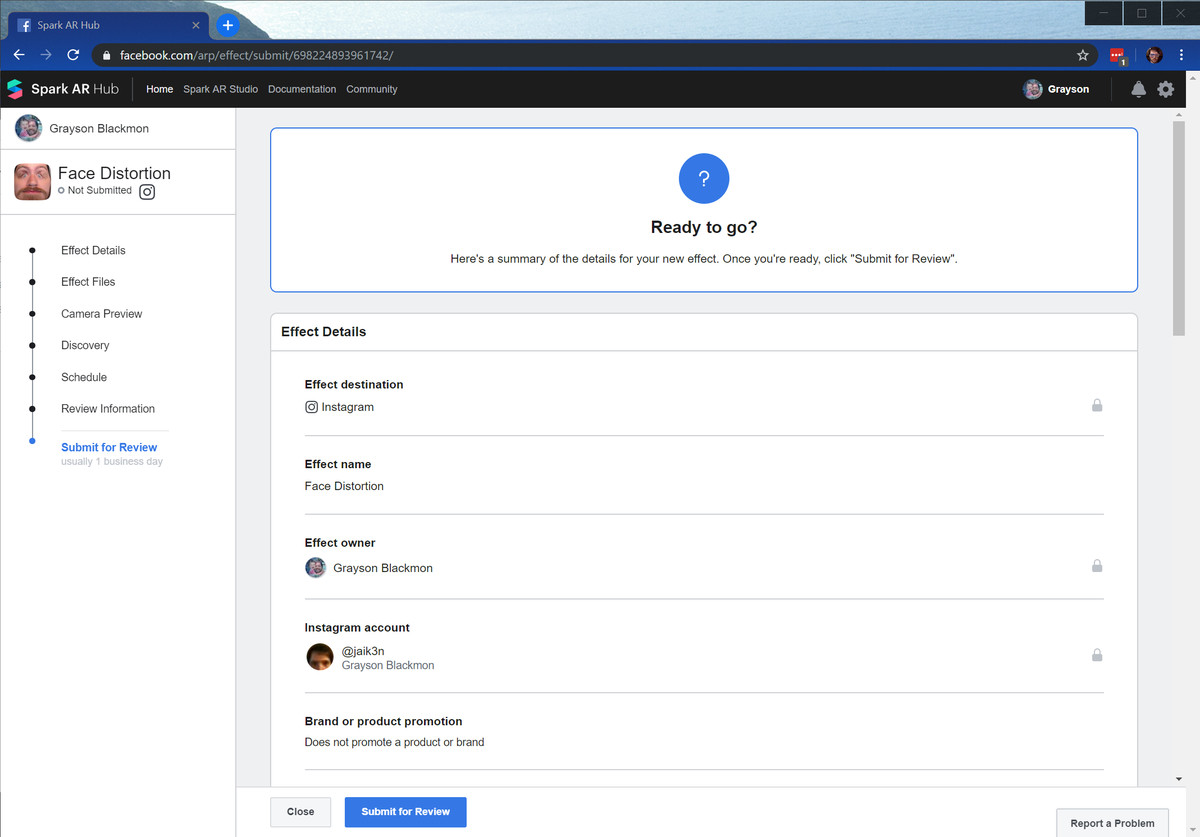
- Tekan Next dan kamu akan dapat meninjau semua yang telah kamu lakukan sejauh ini. Pastikan semuanya benar dan tekan Submit and Review di bagian bawah halaman.
Ulasan membutuhkan waktu sekitar satu hari kerja, tetapi berpotensi memakan waktu lebih lama. Selesai!




